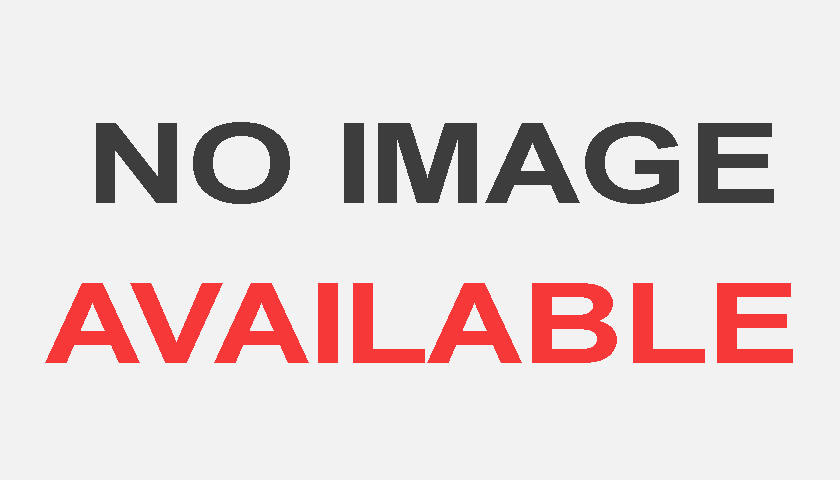Как починить клавиатуру на ноутбуке? Практические советы, которые стоит попробовать
Клавиатура на вашем ноутбуке внезапно перестала работать? Тогда вам вероятно нужны быстрые советы о том, как вернуть ее к жизни. В этом направлении есть несколько решений. В следующих строках описано, как отремонтировать клавиатуру на ноутбуке даже в домашних условиях.
В самом начале следует отметить, что если не работает клавиатура на ноутбуке, то не всегда причиной может быть аппаратная проблема. Часто бывает, что причина в программной ошибке. Поэтому, прежде чем приступить к очистке и разборке, проведите следующий тест.
Клавиатура ноутбука не работает — программная ошибка
Выключите ноутбук и когда он включится, попробуйте зайти в БИОС. На стартовом экране вы должны ненадолго увидеть комбинацию клавиш, которую необходимо нажать, чтобы попасть в БИОС. Когда вы их вовремя нажимаете и открывается вышеупомянутый биос, это явный признак того, что клавиатура работает на аппаратной стороне. Выйдите из среды БИОС и подождите, пока ноутбук классически включится.
Ошибка драйвера
Для правильной работы клавиатуры в ноутбуке должен быть установлен соответствующий драйвер. Иногда бывает так, что в нем возникает ошибка и в результате клавиатура перестает работать. Если у вас есть ноутбук с Windows, откройте Диспетчер устройств и найдите Клавиатура. Вы должны увидеть установленные драйверы под ним. Удалите их и попробуйте перезагрузить ноутбук. При запуске Windows автоматически загружает новый драйвер, который может работать.
Неправильные настройки клавиатуры
Сами настройки клавиатуры также могут вызывать проблемы. В случае ноутбуков с операционной системой Windows введите в поиск меню «Пуск» слово «Клавиатура». Вы увидите меню настроек, где вы можете проверить расположение клавиш. Обратите внимание, что некоторые функции не активированы, что приводит к замедлению реакции или странному отклику. Попробуйте отключить их и посмотрите, изменится ли что-нибудь.
В случае с MacBook в настройках также можно открыть меню клавиатуры, в котором можно проверить раскладку клавиш. Вы также можете попробовать отключить функцию «Медленные клавиши», которая вызывает более медленный отклик.
Вредоносное приложение
Неисправность клавиатуры также может быть вызвана вирусом. Если вы скачали какие-то файлы или приложения и впоследствии обнаружили, что клавиатура ноутбука не работает, причиной может быть вредоносное ПО. Попробуйте удалить приложение, может клавиатура оживет.
Как починить клавиатуру ноутбука — аппаратная проблема
Если ни одна клавиша не работает, а клавиатура просто не проявляет признаков работоспособности, причина, вероятно, кроется в аппаратной части. Как это исправить?
Используйте сжатый воздух
В зазоры между клавишами и корпусом ноутбука естественным образом попадают различные загрязнения, что впоследствии может привести к заклиниванию клавиш и потере ими функциональности. Первоначальное решение этой проблемы простое – переверните клавиатуру вверх дном и слегка постучите по корпусу ноутбука, чтобы выпали все крошки. Затем используйте сжатый воздух. Идеальным решением является сжатый воздух в спрее. Он разрыхляет все частицы и очищает внутренности клавиатуры.
Разобрать клавиатуру
Если очистка снаружи не помогает, попробуйте разобрать ноутбук и добраться непосредственно до материнской платы клавиатуры. Благодаря этому у вас будет еще лучший доступ к отдельным компонентам во время очистки. После того как вы разобрали ноутбук, обратите внимание, что разъем от клавиатуры правильно подключен к соответствующему порту. Если он ослаблен, клавиатура не будет работать.
Практический совет — в некоторых исключительных случаях причиной неисправности клавиатуры может быть севший аккумулятор. Попробуйте его разобрать, подключить ноут к сети и включить без него. Если клавиатура начинает работать, это признак того, что батарею необходимо заменить на новую.
Статью подготовил Глущенко Владимир Васильевич